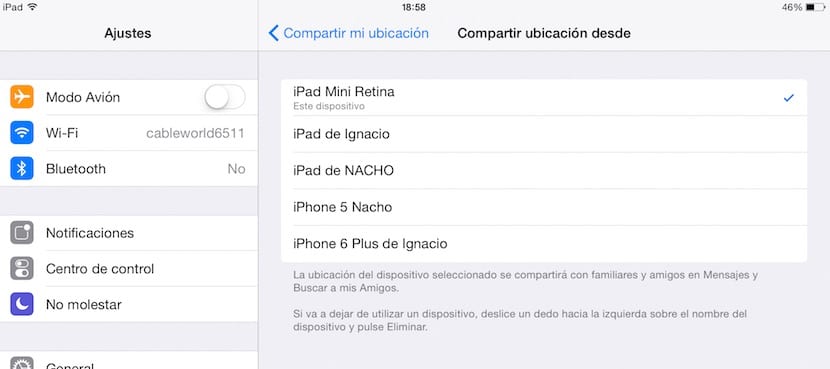Повечето от нас, като общо правило, много ревнуват от поверителността си или поне би трябвало да бъде, макар че ако посещаваме социални мрежи, можем да забележим, че в някои случаи не е така. Но когато говорим за нашето местоположение, нещата могат да се променят. Във Facebook и Twitter можем да публикуваме изображения с нашето местоположение по всяко време, ако местоположението може да е от значение за нашата аудитория.
Местоположението на устройства, базирани на iOS, е много полезно в случай, че не можем да намерим нашето устройство нито защото сме го загубили, нито защото е откраднато. И в двата случая можем използвайте услугата iCloud, за да намерите местоположението на нашето устройство или последното местоположение, което нашето устройство е изпратило преди да се изключи или да е свършило батерията.
Но ние не можем да го използваме само за това. В рамките на конфигурацията на iOS (стига да имаме няколко устройства) можем да модифицираме местоположението, което искаме да споделим. За да дам пример, за да разберете: аз се озовах с моя iPhone на футболен мач, но казах на жена си, че съм в офиса. За потвърждение мога да ви изпратя местоположението, където се намирам, но в този случай бих използвал местоположението на iPad, за да го споделя.
Споделете местоположението на iOS
- Тръгваме нагоре настройки.
- Dentro de настройки кликнете върху уединение, разположен в края на третия блок с опции.
- Сега кликваме върху първата налична опция Местоположение. За да извършим този процес, е необходимо той да бъде активиран.
- В следващото меню кликнете върху Споделете местоположението ми и след това в от.
- Следващият екран ще покаже всички мобилни устройства, които сме свързали с нашия акаунт в Apple. Просто трябва изберете устройството, от което искаме да изпратим местоположението където сме, стига да не е до нас, иначе няма смисъл да изпълняваме това действие.
Възможността за споделяне на нашето местоположение (след като сме го сменили) е възможна само с приложението Съобщения и Намери моите приятели.